
Google Calendar MCP Server
Serwer Google Calendar MCP umożliwia agentom AI dostęp do wydarzeń Kalendarza Google, zarządzanie nimi i automatyzację, w tym wyświetlanie, tworzenie, aktualizo...
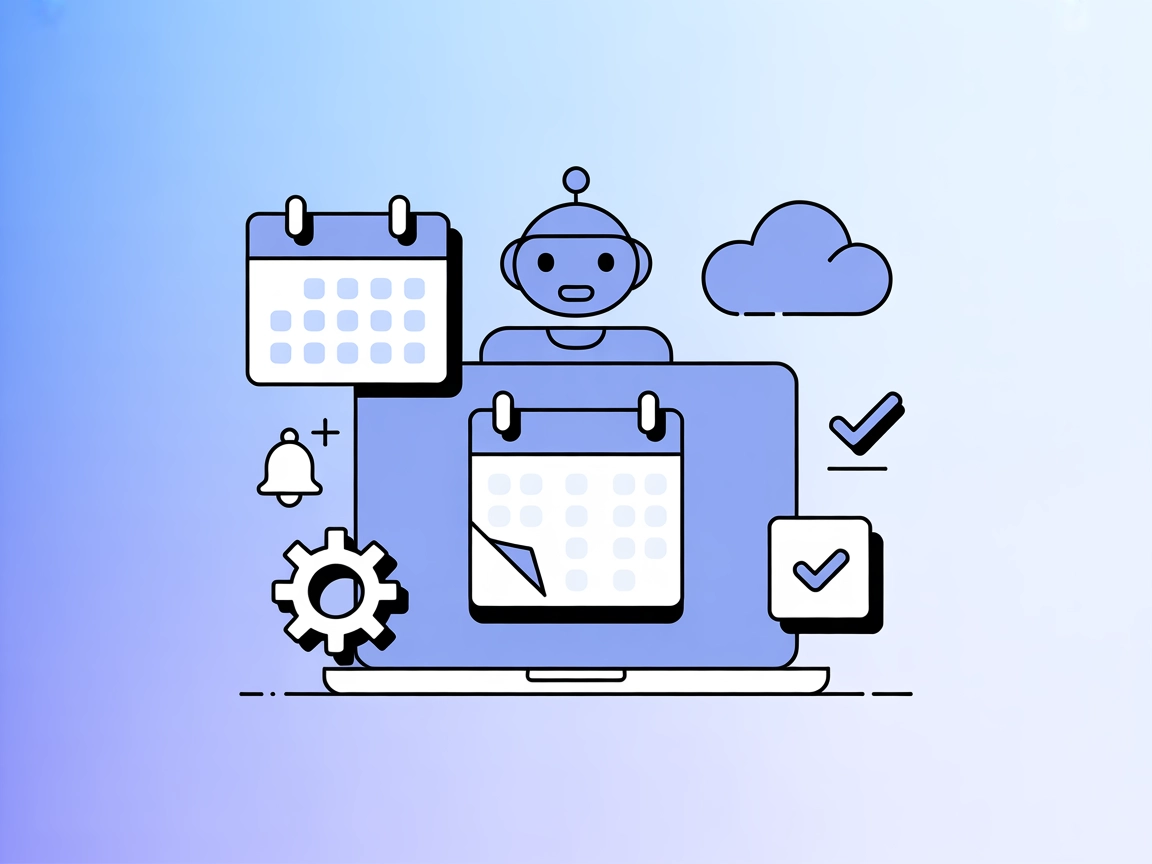
Połącz swojego agenta AI z kalendarzem: mcp-ical umożliwia asystentom zarządzanie wydarzeniami, sprawdzanie dostępności i automatyzację planowania — za pomocą prostego, naturalnego języka.
FlowHunt zapewnia dodatkową warstwę bezpieczeństwa między Twoimi systemami wewnętrznymi a narzędziami AI, dając Ci szczegółową kontrolę nad tym, które narzędzia są dostępne z Twoich serwerów MCP. Serwery MCP hostowane w naszej infrastrukturze można bezproblemowo zintegrować z chatbotem FlowHunt oraz popularnymi platformami AI, takimi jak ChatGPT, Claude i różne edytory AI.
Serwer mcp-ical MCP działa jako pomost między asystentami AI a Twoim Kalendarzem macOS, umożliwiając płynną, naturalną obsługę kalendarza w języku potocznym. Dzięki wykorzystaniu Model Context Protocol (MCP), mcp-ical pozwala użytkownikom sprawdzać swój harmonogram, tworzyć wydarzenia, aktualizować terminy oraz zarządzać kalendarzami za pomocą poleceń konwersacyjnych. Zwiększa to wydajność, zamieniając ręczne czynności związane z kalendarzem w intuicyjne, wspierane przez AI przepływy pracy. Funkcje takie jak inteligentne przypomnienia, wydarzenia cykliczne oraz obsługa niestandardowych kalendarzy (w tym integracja z Kalendarzem Google poprzez iCloud) sprawiają, że mcp-ical usprawnia planowanie, sprawdzanie dostępności i aktualizacje wydarzeń, czyniąc go nieocenionym narzędziem dla programistów i użytkowników, którzy chcą zintegrować zarządzanie kalendarzem bezpośrednio z przepływami pracy AI — zarówno zawodowymi, jak i prywatnymi.
W dokumentacji repozytorium ani w kodzie nie podano żadnych szablonów promptów.
W dokumentacji ani dostępnych plikach nie opisano żadnych jawnych zasobów MCP.
windsurf.config.json).mcpServers:{
"mcpServers": {
"ical-mcp": {
"command": "npx",
"args": ["@mcp-ical/mcp-server@latest"]
}
}
}
Zabezpieczenie kluczy API:
{
"mcpServers": {
"ical-mcp": {
"command": "npx",
"args": ["@mcp-ical/mcp-server@latest"],
"env": {
"ICAL_API_KEY": "${ICAL_API_KEY}"
},
"inputs": {
"ICAL_API_KEY": "your_api_key_here"
}
}
}
}
{
"mcpServers": {
"ical-mcp": {
"command": "npx",
"args": ["@mcp-ical/mcp-server@latest"]
}
}
}
{
"mcpServers": {
"ical-mcp": {
"command": "npx",
"args": ["@mcp-ical/mcp-server@latest"]
}
}
}
{
"mcpServers": {
"ical-mcp": {
"command": "npx",
"args": ["@mcp-ical/mcp-server@latest"]
}
}
}
Uwaga: Zastąp
ICAL_API_KEYi inne wrażliwe wartości zmiennymi środowiskowymi, by zabezpieczyć dane dostępowe.
Użycie MCP w FlowHunt
Aby zintegrować serwery MCP w swoim przepływie FlowHunt, zacznij od dodania komponentu MCP do flow i połączenia go z agentem AI:
Kliknij komponent MCP, aby otworzyć panel konfiguracji. W sekcji systemowej MCP wklej szczegóły serwera MCP w tym formacie JSON:
{
"ical-mcp": {
"transport": "streamable_http",
"url": "https://yourmcpserver.example/pathtothemcp/url"
}
}
Po zapisaniu konfiguracji agent AI będzie mógł korzystać z MCP jako narzędzia, uzyskując dostęp do wszystkich jego funkcji i możliwości. Pamiętaj, by „ical-mcp” zastąpić nazwą swojego serwera MCP oraz podać własny URL serwera.
| Sekcja | Dostępność | Szczegóły/Uwagi |
|---|---|---|
| Przegląd | ✅ | |
| Lista promptów | ⛔ | Brak szablonów promptów |
| Lista zasobów | ⛔ | Brak jawnych zasobów |
| Lista narzędzi | ✅ | Narzędzia kalendarza opisane w dokumentacji |
| Zabezpieczenie kluczy API | ✅ | Przykład w dokumentacji |
| Obsługa sampling-u (mniej istotne) | ⛔ | Nie określono |
Obsługa Roots: ⛔ Nie określono
Obsługa Sampling: ⛔ Nie określono
Na podstawie powyższych informacji serwer MCP-ical jest dobrze udokumentowany pod kątem funkcjonalności i wdrożenia, lecz brakuje mu jawnych zasobów i szablonów promptów. Brak też informacji o wsparciu dla Roots czy Sampling. Oceniam ten serwer MCP na 6/10 pod względem użyteczności i kompletności dokumentacji.
| Ma licencję | ✅ (MIT) |
|---|---|
| Posiada co najmniej jedno narzędzie | ✅ |
| Liczba forków | 41 |
| Liczba gwiazdek | 125 |
Działa jako pomost między asystentami AI a Twoim Kalendarzem macOS, umożliwiając tworzenie wydarzeń, aktualizacje, zapytania o harmonogram i zarządzanie wieloma kalendarzami w języku naturalnym — także z obsługą Kalendarza Google poprzez integrację z iCloud.
Tak, mcp-ical obsługuje wiele kalendarzy oraz integrację z Kalendarzem Google (jeśli jest zsynchronizowany z iCloud), wszystko z poziomu jednego interfejsu konwersacyjnego.
Przechowuj klucze API oraz wrażliwe dane jako zmienne środowiskowe w konfiguracji serwera MCP. Unikaj umieszczania ich na stałe w kodzie i korzystaj z podanych przykładów konfiguracji zmiennych środowiskowych.
Dodaj komponent MCP do swojego flow, otwórz jego konfigurację i w sekcji System MCP wklej szczegóły swojego serwera mcp-ical w udokumentowanym formacie JSON. Zmień nazwę serwera oraz URL zgodnie z potrzebą.
Automatyzacja tworzenia wydarzeń, sprawdzanie dostępności, modyfikacja spotkań oraz uzyskiwanie podsumowań kalendarza — wszystko poprzez rozmowę z agentem AI. Świetne dla produktywności, zespołów developerskich i osobistego planowania.
Zintegruj serwer mcp-ical MCP w swoich przepływach FlowHunt i odblokuj płynne, wspierane AI zarządzanie kalendarzem.
Serwer Google Calendar MCP umożliwia agentom AI dostęp do wydarzeń Kalendarza Google, zarządzanie nimi i automatyzację, w tym wyświetlanie, tworzenie, aktualizo...
Serwer MCP Calendly łączy asystentów AI z narzędziami do planowania Calendly poprzez zunifikowany interfejs MCP, umożliwiając automatyczne zarządzanie wydarzeni...
Serwer iMCP MCP łączy asystentów AI z natywnymi aplikacjami Maca, zapewniając bezpieczny dostęp do Wiadomości, Kontaktów, Kalendarza, Przypomnień, Pogody, Map i...
Zgoda na Pliki Cookie
Używamy plików cookie, aby poprawić jakość przeglądania i analizować nasz ruch. See our privacy policy.


